أهم 8 نصائح وميزات جديدة حول إنتاجية Windows 8.1
منوعات / / February 12, 2022

تم إصلاح مشكلات Windows 8.1 و الميزات المضمنة أن النسخة السابقة لا تحتوي عليها. هذا يعني أنه يمكنك إنجاز العمل بشكل أكثر إنتاجية على نظام التشغيل Windows 8.1 مقارنةً بنظام التشغيل Windows 8. سنلقي نظرة على بعض النصائح الجيدة في هذه المقالة المفيدة للاستخدام اليومي.
بعض الميزات الجديدة هي تلك التي لا يمكن التعرف عليها بسهولة في البداية ، لذلك سنلقي نظرة على القليل منها. البعض الآخر ، مثل بعض اختصارات لوحة المفاتيح ، هي نفسها بالنسبة لإصدار Windows 8 السابق ولكنها لا تزال قابلة للتطبيق ومفيدة للغاية للمستخدم العادي.
أثناء قراءة هذا المنشور ، فكر في الوقت الذي يمكنك فيه استخدام هذه النصائح لتسهيل التعامل مع Windows 8.1 طوال اليوم.
1. اختصارات قائمة البدء السريع
انقر بزر الماوس الأيمن فوق زر البدء للوصول إلى اختصارات لطيفة للأماكن المهمة. إعادة التشغيل بسرعةوافتح لوحة التحكم وقم بأداء مهام يدوية أخرى.
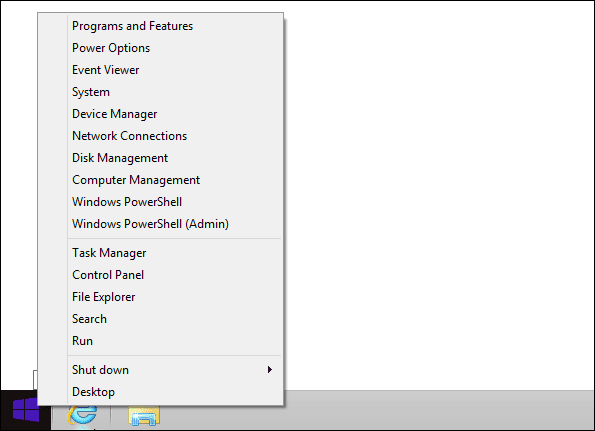
2. قم بإلغاء تثبيت تطبيقات متعددة مرة واحدة
في Windows 8 ، يمكنك فقط إزالة تثبيت التطبيقات واحدًا تلو الآخر:
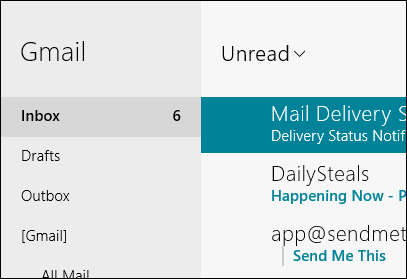
ومع ذلك ، لا يسمح لنا 8.1 بتحديد تطبيقات متعددة فحسب ، بل يمكننا إلغاء تثبيتها مرة واحدة. قم بذلك عن طريق النقر بزر الماوس الأيمن فوق التطبيقات واختيار الغاء التثبيت من القائمة السفلية.

نصيحة رائعة:اقرأ هذا المنشور حول كيفية إلغاء تثبيت البرامج بسرعة مباشرة من قائمة السياق.
3. فرز التطبيقات في قائمة ابدأ
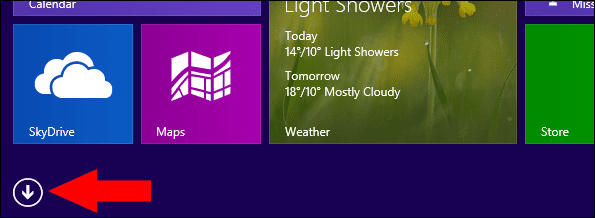
يسمح Windows 8 فقط بإدراج التطبيقات بطريقة غير منظمة. هذا لا يعني جدا بحث سهل. ومع ذلك ، يمكن لـ Windows 8.1 تعديل القائمة كما لو كانت الإعدادات عبارة عن عناصر نظام ملفات فعلية.
انقر فوق السهم الصغير (مثل أعلاه) من قائمة "ابدأ" ثم اختر كيفية تصفية النتائج في أعلى القائمة:
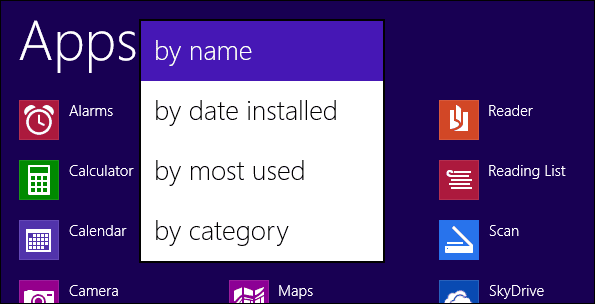
4. اختصارات لوحة المفاتيح
فيما يلي بعض مفاتيح الاختصار المفيدة التي يجب مراعاتها:
مفتاح Windows + Q: كان هذا الاختصار موجودًا في الإصدار السابق من Windows 8 أيضًا ، ولكن الآن تظهر قائمة البحث بمفردها وبدون قائمة Start بأكملها.
مفتاح Windows + F: هذا تمامًا مثل الاختصار السابق باستثناء المعايير الافتراضية للبحث فيه الملفات بدلا من في كل مكان.
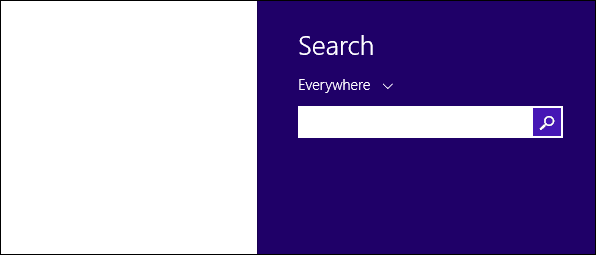
مفتاح Windows + X: يفتح ملف اختصارات قائمة البدء السريع أوضحنا أعلاه.
مفتاح Windows + M: هذا شيء جيد يجب عليك حفظه. ما زلت غير معتاد على شاشة بدء Windows 8 ، لذا فإن الضغط على هذا يضمن أنني أستطيع العودة إلى سطح المكتب عندما أحتاج إلى ذلك ، مما يجعل كل النوافذ المفتوحة خارج التركيز عن طريق تصغيرها.
مفتاح Windows + H: يفتح ملف شارك إعدادات أي تطبيق تعمل فيه. على سبيل المثال ، أدخل هذه المفاتيح عند عرض صورة لفتح خيار مشاركتها بسرعة عبر ملف بريد تطبيق.

نصيحة رائعة: شاهد المزيد من مفاتيح اختصارات Windows 8 في هذا المنشور.
5. إظهار سطح المكتب عند تسجيل الدخول بدلاً من قائمة ابدأ
قد يبدو غريباً أن يطلب من مستخدمي Windows 8 الجدد رؤية قائمة البدء عند تسجيل الدخول. يمكن أن يعيدنا مفتاح الإعداد بسهولة إلى الحالة الأصلية الموجودة في إصدارات Windows الأقدم ، حيث سيكون سطح المكتب في موضع التركيز.
تمت إضافة قسم جديد إلى خصائص شريط المهام تسمى التنقل. انقر بزر الماوس الأيمن فوق شريط المهام وابحث عن هذا القسم في الجزء العلوي من النافذة. حدد الخيار المسمى انتقل إلى سطح المكتب بدلاً من البدء عند تسجيل الدخول.
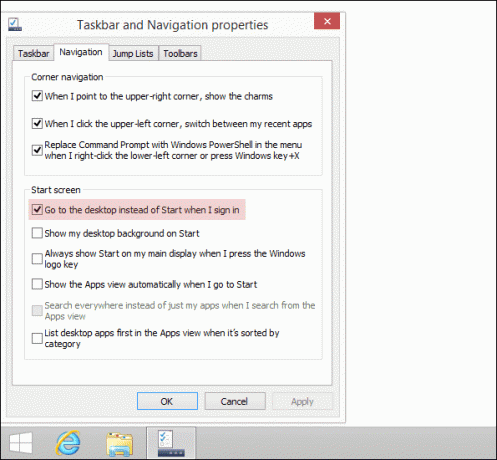
6. تعطيل التنقل من زوايا الشاشة
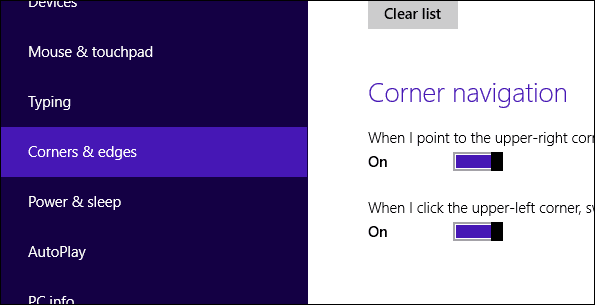
يحتوي Windows 8 على قوائم يمكن أن تظهر عند تحريك الماوس إلى حافة الشاشة. يمكن أن تصبح مزعجة إذا لم تستخدمها أبدًا. باستخدام Windows 8.1 ، يمكنك تعطيلها مباشرة من الإعدادات.
افتح قائمة ابدأ للبحث عنها إعدادات الكمبيوتر. ثم انقر فوق الكمبيوتر والأجهزة من القائمة الموجودة على اليسار للعثور على قائمة أخرى. انقر الزوايا والحواف في هذه القائمة للعثور على الإعدادات الخاصة بتعطيل قوائم الزاوية.
7. قم بإيقاف تشغيل الإشعارات خلال ساعات معينة من اليوم
ال ساعات هادئة قسم في Windows 8.1 يمنع الإخطارات خلال وقت معين من اليوم. لن تظهر أي إشعارات خلال هذا الوقت ، لذلك إذا كنت مشغولاً أو تحتاج إلى التركيز على أشياء أخرى لبعض الوقت ، فقم بتشغيل الميزة لتلك الساعات.
ابحث عن الإعداد في إعدادات الكمبيوتر من قائمة ابدأ.
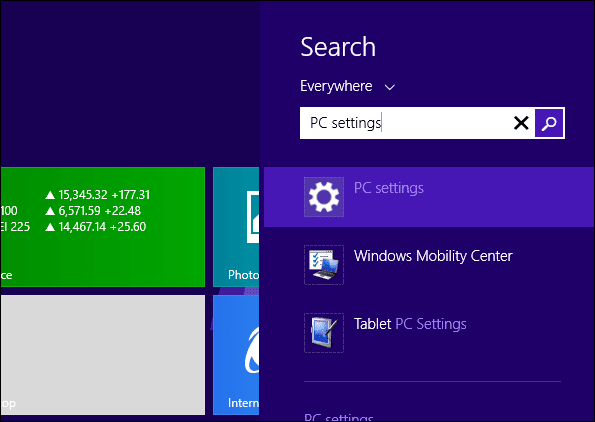
انقر البحث والتطبيقات من القائمة الجانبية للمتابعة.

ضمان تشغيل تم ضبط التبديل ثم تعديل الساعات بشكل مناسب.

نصيحة رائعة: لدينا وظيفة هنا حول كيفية حظر أنواع مختلفة من إشعارات Windows 8 تمامًا.
8. البحث عن الملفات محليًا والنتائج على Bing
عندما تبحث عن ملف في Windows ، ستظهر النتائج إما للإعدادات أو الملفات التي تحمل اسم البحث المحدد. ومع ذلك ، يبحث Windows 8.1 في كل من الملفات المحلية وصفحات الويب على الإنترنت عبر Bing. يصعب استيعاب الواجهة في لقطات الشاشة ، ولكن يمكنك البحث بشكل منتظم من قائمة "ابدأ" وستظهر النتائج كما تتوقع للملفات المحلية.
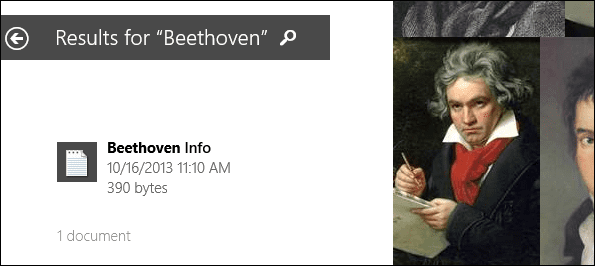
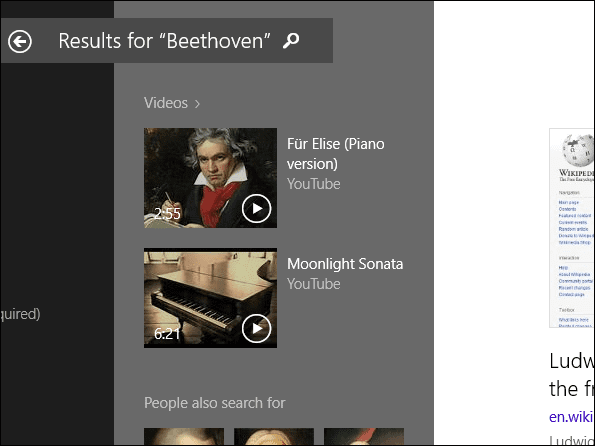

تظهر النتائج من اليسار إلى اليمين ، مثل شاشة البدء مبنية بشكل طبيعي ، لذلك يجب أن تنتقل إلى اليمين لمشاهدة نتائج الإنترنت. ستظهر الملفات المحلية قبل أي نتيجة عبر الإنترنت.
استنتاج
هذه بعض النصائح المفضلة التي يجب معرفتها لاستخدام أحدث إصدار من Windows 8.1. اتبع هذه الخطوات مرة واحدة فقط وستتذكرها بالتأكيد. إذا كنت تحب Windows 8.1 بالفعل وحصلت على المزيد من النصائح حول جعبتك ، فقد حان الوقت للتفاخر بها في قسم التعليقات!
آخر تحديث في 03 فبراير 2022
قد تحتوي المقالة أعلاه على روابط تابعة تساعد في دعم Guiding Tech. ومع ذلك ، فإنه لا يؤثر على نزاهة التحرير لدينا. يبقى المحتوى غير متحيز وأصيل.



